İlan
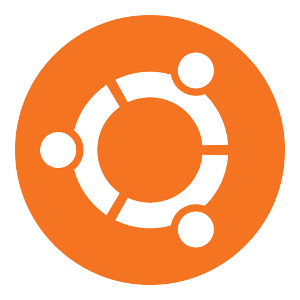 Ubuntu'nun en son sürümü piyasaya sürüldükçe, geliştiriciler ekibi bazı kullanışlı özellikler ekleyerek iş başındaydı. Bununla birlikte, bazıları diğerlerinden daha fazla bilinirken, diğerleri açıldığında sizi şaşırtacak. Bazıları varsayılan olarak yüklenmez, ancak çok yararlı olabilir. Peki büyük bir fark yaratabilecek bu özellikler nelerdir?
Ubuntu'nun en son sürümü piyasaya sürüldükçe, geliştiriciler ekibi bazı kullanışlı özellikler ekleyerek iş başındaydı. Bununla birlikte, bazıları diğerlerinden daha fazla bilinirken, diğerleri açıldığında sizi şaşırtacak. Bazıları varsayılan olarak yüklenmez, ancak çok yararlı olabilir. Peki büyük bir fark yaratabilecek bu özellikler nelerdir?
Hesabınız İçin Resim Çekin
Sizi hoş bir şekilde şaşırtacak ilk şey, Ubuntu'nun hesabınız için hangi ekran görüntüsünü istediğinizi sormasıdır. Sadece güzel görünümlü simgelerden oluşan bir dizi arasından seçim yapmakla kalmaz, Ubuntu web kameranızı otomatik olarak açar ve isterseniz kendinizin yerinde bir fotoğraf çekmenizi sağlar. Bir web kamerası tarafından çekilen resimlerden nefret ederseniz, daha sonra istediğiniz zaman daha fazla beğendiğiniz bir resimle değiştirebileceğinizi unutmayın.
Uygulamalarınızı Senkronize Edin
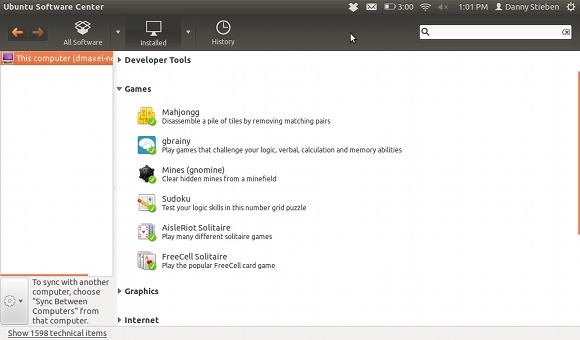
Muhtemelen en kullanışlı gizli Ubuntu özelliklerinden biri, uygulamaları Ubuntu çalıştıran bilgisayarlar arasında senkronize etme yeteneğidir. Bu, kullandığınız tüm bilgisayarlarda aynı yazılım seçimine sahip olmanın şaşırtıcı bir yolu olacaktır. Ek olarak, bir bilgisayara yazılım yüklemek ve ardından işlemi diğerlerinde tekrarlamak için gereken zaman ve çabayı harcar.
Özelliğin çalışması için Ubuntu One hesabınıza giriş yapmanız (veya önce bir hesap oluşturmanız) gerekir.
Ubuntu Yazılım Merkezi ile Bireysel Paketler Kurun
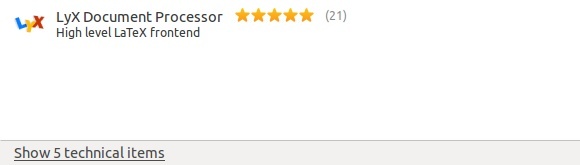
Web'de yükleyebileceğiniz bazı harika yazılımlar arıyorsanız, Ubuntu Yazılım Merkezi'ne gidip belirli bir paketin adını arayabileceğiniz söylenmiş olabilir. Başka sonuçlar gelirse, ayrı paketler yerine programlar görürsünüz. Peki ihtiyacınız olan paketi nasıl arayabilirsiniz?
Pencerenin altında bunu yapmanıza izin veren bir düğme var. Bu, bunu yapmaya çalışan bazı insanlar için yararlı olacaktır, çünkü sonunda buldum yarım saat sürdü.
LibreOffice'in Global Menüyü Kullanmasını Sağlayın
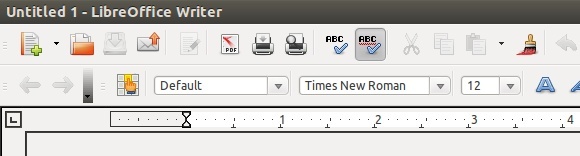
Ubuntu’nun “gösteriş” özelliklerinden biri, Mac OS X'te menülerin gösterilme şeklini taklit eden Global Menü özelliğidir. Çoğu uygulama bunu kullanabilirken, birkaç sorunu olduğu veya bunu yapmak için programlanmamış bir çift var. LibreOffice LibreOffice - Windows, Linux ve Mac için Ücretsiz Office Paketi Daha fazla oku bu uygulamalardan biri olurdu.
Global Menü işlevselliğini elde etmek için, lo-menubar paketini Ubuntu Yazılım Merkezi'nden veya çalıştırarak yüklemeniz gerekir.
sudo uygun-get install lo-menubar
terminalin içine. Sonra bilgisayarınızı yeniden başlatın ve LibreOffice şimdi diğer tüm uygulamalar gibi entegre olmalıdır.
Google Chrome'un Global Menüyü Kullanmasını Sağlayın

Bunlardan bahsetmişken, Google Chrome ayrıca Küresel Menüyü kullanma olanağı da vardır. Bununla birlikte, bazılarının çalışmasını sağlamak biraz zor olabilir. İkinci bir kapatma, büyütme ve küçültme düğmesi kümesi gibi sorunlarınız varsa, aşağıdakileri deneyin.
Tüm pencerenin etrafında masaüstü alanı olması için Google Chrome pencerenizin büyütülmediğinden emin olun. Ardından, Chrome'un “Sistem Başlık Çubuğu ve Kenarlıklar“. Bu seçeneği görmek için boş sekme alanını sağ tıklayabilirsiniz. Son olarak, pencereyi ekranı kaplayacak şekilde büyütebilirsiniz ve Global Menüyü kullanarak pencerenin bütünleşmesi gerekir.
Varsayılan Olarak Dahil Edilen Ayrı Seçenekler
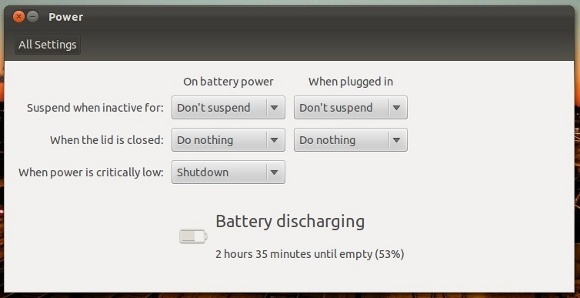
Ubuntu, Birlik olmayan her şey için GNOME'un en son sürümünü kullanır. Esasen, tüm arka uç bileşenleri normal GNOME için iyidir. Bu nedenle, tüm ayarlar bir vanilya GNOME ortamına kıyasla neredeyse aynıdır. Bununla birlikte, Ubuntu geliştiricileri genellikle yalnızca GNOME Tweak Aracı Gnome 3 Masaüstünüzü Gnome Tweak Tool ile YapılandırmaGNOME 3 / Shell hala nispeten yeni olduğundan, hemen hemen her şey için tam olarak bazilyon farklı özelleştirme seçeneği yoktur. GNOME 3'e dayanamayacağınız kişilerden biriyseniz ... Daha fazla oku .
Bu, dizüstü bilgisayarınızın kapak kapalıyken gerçekleştirmesi gereken eylemi de içerir. Bu harika, çünkü diğer tüm normal seçeneklerle zaten dahil edilmesi gereken ayarları değiştirmek için GNOME Tweak Tool'u kurma ihtiyacını azaltır.
Birlik Ayarlarını Değiştir

Son fakat en az değil, son gizli özellik Unity'yi yapılandırma yeteneğidir. Bu varsayılan olarak mevcut değildir, ancak arayarak kolayca kurulabilir compiz'i-yapılandırma yöneticisi Ubuntu Yazılım Merkezi'nde veya yazarak
sudo apt-get install compiz-config-yöneticisi
terminalin içine. Bununla ilgili daha fazla bilgi için, Bu makale CompizConfig Settings Manager ile Ubuntu Unity Ayarlarını DeğiştirmeUbuntu'nun son sürümü olan 11.04, beraberinde Unity adlı tamamen yeni bir masaüstü arayüzü getiriyor. Serbest bırakılması karışık eleştiriler aldı, ancak dürüst olmak gerekirse tadı geliyor. Asla bir parça yazılım yok ... Daha fazla oku .
Sonuç
Ubuntu hakkında açık olmayan epeyce şey var, ancak bu özellikler kullanıcıya gerçekten biraz kolaylık katabilir. Çoğu kullanıcı bu özelliklerin çoğu olmadan Ubuntu'yu iyi kullanabilirken, ileri düzey kullanıcılar burada biraz sevinç bulacaklar. Bunlar kendimi bulduğum bazıları olsa da, kesinlikle çok daha fazlası var.
Hangi gizli Ubuntu özelliklerini paylaşmak istediğinizi biliyor musunuz? Başka öneri veya geri bildiriminiz var mı? Yorumlarda bize bildirin!
Danny, açık kaynaklı yazılım ve Linux'un tüm yönlerinden hoşlanan North Texas Üniversitesi'nde son sınıf öğrencisi.


